- Engedély nélküli internetkapcsolódás
- Nem tudom a kezdőlapot megváltoztatni
Key-find.comHa észreveszi, hogy a böngészője kezdőlapja és keresőmotorja key-find.com-ra módosult, és nem Ön változtatta meg, akkor nagy valószínűséggel egy böngésző eltérítőként ismert kéretlen alkalmazás fertőzte meg a számítógépét. Megfigyeltük, hogy a key-find.com nagyon hasonlóan működik más népszerű böngésző eltérítőkhöz, mint például a nationzoom.com, aartemis.com és az awesomehp.com. Valójában egyáltalán nem meglepő, hogy hasonlítanak, hiszen mind a Qvod6 családba tartoznak. Nem javasoljuk, hogy a számítógépén tartsa valamelyiket is az előbb említett alkalmazások közül. Egyrészt nem fogja tudni használni a saját preferált kezdőlapját és keresőmotorját. Másrészt pedig veszélyes kártevőkkel fertőzheti meg operációs rendszerét. Azt mondhatjuk a key-find.com-ról, hogy nagyon agresszíven viselkedik, mert jó pár más szoftvert is feltelepít magával, mint például a Quick Start bővítményt. Ez azt jelenti, hogy amikor új lapot nyit a böngészőben, mindig a Quick Start oldala fog megjelenni. Ha megpróbálja használni az ezen az oldalon levő keresőmotort, akkor át lesz irányítva a searches.safehomepage.com vagy a search.webssearches.com oldalakra a böngésző típusától függően. Ezenkívül a key-find.com még telepíthet reklámprogram segítőt is, amely wprotectmanager.exe néven fog a rendszerfolyamatok között megjelenni. De ezenfelül még a SupTab nevű kéretlen alkalmazást is megtalálhatja a gépén. Mint azt Ön is láthatja, jó néhány program telepítésre kerül a key-find.com-mal. Ne felejtse el azokat is törölni, miután eltávolította a key-find.com böngésző eltérítőt. Végül, de nem utolsó sorban sok kéretlen alkalmazás csomagokban (bundle) érkezik a rendszerbe, különösen azok, melyek ingyen elérhetőek az interneten. Ezért jobb, ha tud róla, hogy a key-find.com a Desk-365 és más szoftverekkel, különösen letöltőkkel és telepítőkkel kerülhet egy csomagba. Mindig a Custom (Egyedi) opciót válassza a telepítés során, hogy kiválaszthassa, mely programokat kívánja telepíteni. Emellett, kizárólag hivatalos oldalról töltsön le programokat. Sajnos, nem túl egyszerű eltávolítani a key-find.com-ot, mert a parancsikonokat is módosítja. De szerencsére, itt vagyunk, hogy segítsünk Önnek - csak kövesse az alábbi eltávolítási útmutatót. Természetesen, használhat kártevő eltávolító eszközt is, mint például a SpyHunter-t. Ez a program minden létező fenyegetést megtalál és eltávolít könnyedén. Annak érdekében, hogy az operációs rendszerét napi szinten védelmezze, mindig aktívnak kéne lennie a kártevő eltávolító, vírusirtó programnak a gépén. Hogyan kell a key-find.com-ot eltávolítaniWindows XP
Windows 7 és Vista
Windows 8
Internet Explorer
Mozilla Firefox
Google Chrome
| ||||||||||||
|
Töltse le a Kémprogram Eltávolító eszközt, hogy eltávolítsa ezt:*
Key-find.com
| ||||||||||||

|

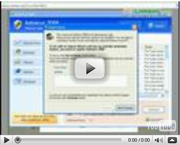
Hozzászólás — SZÜKSÉGÜNK VAN A VÉLEMÉNYÉRE!